
Bài giảng Tin học ứng dụng ngành kế toán: Chương 4 - Trần Thị Kim Chi
lượt xem 16
download
 Download
Vui lòng tải xuống để xem tài liệu đầy đủ
Download
Vui lòng tải xuống để xem tài liệu đầy đủ
Bài giảng Tin học ứng dụng ngành kế toán - Chương 4: Microsoft excel" trình bày các nội dung: Giới thiệu Microsoft excel, thao tác với bảng tính, hàm trong excel, chèn các đối tượng vào bảng tính, in ấn, các chức năng khác,... Mời các bạn cùng tham khảo.
Bình luận(0) Đăng nhập để gửi bình luận!
Nội dung Text: Bài giảng Tin học ứng dụng ngành kế toán: Chương 4 - Trần Thị Kim Chi
- TIN HỌC ỨNG DỤNG NGÀNH KẾ TOÁN Chương 4: MICROSOFT EXCEL
- Nội dung Chương 4 1. Giới thiệu Microsoft Excel 2. Thao tác với bảng tính 2.1. Các thao tác với tập tin 2.2. Thiết lập các thông số môi trường làm việc 2.3. Thao tác nhập liệu 2.4. Đánh số tăng tự động, chức năng Custom List 2.5. Khối dữ liệu, phạm vi thao tác 2.6. Hiệu chỉnh dữ liệu 2.7. Lập công thức Excel 2.8. Định dạng dữ liệu 2.9. Hiệu chỉnh bảng tính 2
- Nội dung Chương 4 (tt) 3. Hàm trong Excel 3.1. Khái niệm hàm 3.2. Các hàm thông dụng 3.2.1. Nhóm hàm toán học 3.2.2. Nhóm hàm xử lý chuỗi 3.2.3. Nhóm hàm xử lý ngày giờ 3.2.4. Nhóm hàm luận lý 3.2.5. Nhóm hàm dò tìm 3.2.6. Nhóm hàm thống kê 3.2.7. Nhóm hàm cơ sở dữ liệu 3.2.8. Nhóm hàm thông tin 3
- Nội dung Chương 4 (tt) 4. Chèn các đối tượng vào bảng tính 4.1. Chèn hình ảnh 4.2. Chèn biểu đồ 4.3. Chèn các đối tượng mở rộng 4.5. Xử lý dữ liệu 4.5.1. Sắp xếp dữ liệu 4.5.2. Trích lọc dữ liệu 4.5.3. Tạo tổng cấp dưới (Subtotals) 4.5.4. Tạo dữ liệu tổng hợp từ các các dữ liệu chi tiết (Consolidate) 4.5.5. Kiểm tra nhập liệu (Data Validation) 4
- Nội dung Chương 4 (tt) 6. In ấn 6.1. Định dạng trang in 6.2. Các chế độ hiển thị trang trong Excel 6.3. In bảng tính 7. Các chức năng khác 7.1. Thiết lập Freeze Panes 7.2. Kiểm tra đánh giá công thức 7.3. Sao chép đặc biệt 7. 4.Định dạng theo điều kiện (Conditional Formatting) 7.5. Bảo vệ bảng tính 5
- 1. Giới thiệu Microsoft Excel Microsoft Excel là phần mềm về bảng tính điện tử dùng để lưu trữ, tổ chức và thao tác trên dữ liệu. Vùng làm việc của Excel là một bảng gồm nhiều hàng và cột. ◦ Hàng (row) được được nhận diện bởi số (1,2,3,…) và ◦ Cột (column) được nhận diện bởi ký tự (A,B,C,…). ◦ Giao giữa hàng và cột là ô (cell) và có địa chỉ là ví dụ A7. ◦ Ô là đơn vị cơ sở để lưu trữ dữ liệu của bảng tính. Hiện tại MS Excel được sử dụng rộng rãi trong môi trường doanh nghiệp phục vụ các công việc tính toán từ đơn giản đến phức tạp. 6
- 1. Giới thiệu Microsoft Excel (tt) Khởi động Microsoft Excel Cách 1: Nhấn chuột vào Start→All Programs →Microsoft Office → Microsoft Excel 2010 Cách 2: Double click vào biểu tượng Microsoft Excel 2010 trên Desktop Cách 3: Vào Start → Run → gõ vào Excel và nhấn Enter. Thoát khỏi Microsoft Excel Cách 1: Chọn menu File → Exit Cách 2: Nhấn tổ hợp phím Alt + F4 Cách 3: Nhấn chuột vào nút X (close) ở góc trên bên phải 7
- 1. Giới thiệu Microsoft Excel (tt) Thành phần trong cửa sổ của MS Excel 8
- 1. Giới thiệu Microsoft Excel (tt) Thành phần trong cửa sổ của MS Excel Title bar: Thanh tiêu đề. Tab bar: Thanh lệnh. Ribbon: Thanh chứa các Group công cụ. MS Excel 2010 thay đổi giao di ện người dùng từ việc sử dụng các thanh thực đơn truy ền thống thành các cụm lệnh dễ dàng truy cập được trình bày ngay trên màn hình gọi là Ribbon. Formula bar: Thanh công thức. Sheet Tab: Chứa các sheet trong workbook. Scroll bar: Thanh cuộn ngang/dọc Status bar: Thanh trạng thái 9
- 1. Giới thiệu Microsoft Excel (tt) Có các nhóm Ribbon chính: Home, Insert, Page Layout, Formulas, Data, Reviews, View, Developer, AddIns. Home: Là nơi chứa các nút lệnh được sử dụng thường xuyên trong quá trình làm việc như: cắt, dán, sao chép, định dạng tài liệu, các kiểu mẫu có sẵn, chèn hay xóa dòng hoặc cột, sắp xếp, tìm ki ếm, lọc dữ liệu,… Insert: Chèn các loại đ i tượng vào bảng tính như: bảng biểu, vẽ sơ đồ, đồ thị , ký hiệu, … Page Layout: Chứa các nút lệnh về việc hiển thị bảng tính và thi ết lập in ấn. Formulas: Chèn công thức, đặt tên vùng (range), công cụ kiểm tra theo dõi công thức, điều khiển việc 10
- 1. Giới thiệu Microsoft Excel (tt) Data: Các nút lệnh thao tác đối với dữ liệu trong và ngoài Excel, các danh sách, phân tích dữ liệu,… Review: Các nút lệnh kiễm lỗi chính tả, hỗ trợ dịch từ, thêm chú thích vào các ô, các thiết lập bảo vệ bảng tính. View: Thiết l ập các chế độ hiển thị của bảng tính như: phóng to, thu nhỏ, chia màn hình, … Developer: Tab này mặc định được ẩn vì nó chỉ hữu dụng cho các lập trình viên, những người có hiểu bi t về VBA. Để mở nhóm này nhấn vào nút Office → Excel Options → Popular → Chọn Show Developer tab in the Ribbon. AddIns: Tab này chỉ xuất hi ện khi Excel mở một tậ11p
- 1. Giới thiệu Microsoft Excel (tt) Hiệu chỉnh Ribbon theo ý người dùng Từ File → Options → Customize Ribbon 12
- 1. Giới thiệu Microsoft Excel (tt) Cấu trúc bảng tính Workbook: Một tập tin của Excel 2010 được gọi là một Workbook và có phần phân loại mặc định là .xlsx. Một Workbook được xem như là một tài liệu gồm nhiều trang gọi là sheet, một workbookcó tối đa 255 sheet. Worksheet: Mỗi một sheet là một bảng tính gồm các hàng và cột ◦ Hàng: Có tối đa là 1.048.576 hàng, được đánh số thứ tự từ 1,2,3,… ◦ Cột: Có tối đa là 16.384 cột, được đánh số từ A,B,C,… ◦ Ô: Là giao của cột và hàng, dữ liệu được chứa trong các ô, giữa các ô có lưới phân cách. 13
- 1. Giới thiệu Microsoft Excel (tt) Cấu trúc bảng tính (tt) 14
- 2. Thao tác với bảng tính 2.1. Các thao tác với tập tin 2.2. Thiết lập các thông số môi trường làm việc 2.3. Thao tác nhập liệu 2.4. Đánh số tăng tự động, chức năng Custom List 2.5. Khối dữ liệu, phạm vi thao tác 2.6. Hiệu chỉnh dữ liệu 2.7. Lập công thức Excel 2.8. Định dạng dữ liệu 2.9. Hiệu chỉnh bảng tính 15
- 2.1. Các thao tác với tập tin Lưu tập tin: Đặt tên cho tập tin và chọn vị trí lưu. Qui tắc đặt tên: Tên tập tin có thể dài tới 255 ký tự bao gồm cả khoảng trắng. Tuy nhiên trong tên tập tin không được dùng các ký hiệu đặc biệt như: \ ? : * “ | 16
- 2.1. Các thao tác với tập tin Tạo tập tin mới: Office → New → Blank workbook và nhấn Create. 17
- 2.1. Các thao tác với tập tin Mở tập tin có sẵn: Office → Open→ chọn tập tin. 18
- 2.2. Thiết lập các thông số môi trường làm việc Quy định về cách nhập và hiển thị số, ngày giờ trong Windows: chọn lệnh Start → Control Panel → Regional and Language → Formats → Additional Settings. 19
- 2.2. Thiết lập các thông số môi trường làm việc Numbers: Khai báo kiểu số ◦ Decimal symbol: Quy ước dấu phân cách phần thập phân. ◦ No. of digits after decimal: Số chữ số thập phân. ◦ Digits grouping symbol: Dấu phân cách hàng ngàn. ◦ Digits grouping : Số số hạng trong Group 20

CÓ THỂ BẠN MUỐN DOWNLOAD
-

Bài giảng toán ứng dụng: Phương pháp tính
 65 p |
65 p |  464
|
464
|  138
138
-

Tin học ứng dụng trong tài chính ngân hàng 1
 1 p |
1 p |  288
|
288
|  82
82
-

Tin học ứng dụng trong tài chính ngân hàng 2
 1 p |
1 p |  158
|
158
|  35
35
-

Bài giảng Sử dụng table 2 chiều để phân tích kết quả kinh doanh
 10 p |
10 p |  183
|
183
|  16
16
-

Bài giảng Tin học kế toán: Bài 1
 43 p |
43 p |  162
|
162
|  14
14
-

Bài giảng Tin học ứng dụng ngành kế toán: Chương 2 - Trần Thị Kim Chi
 204 p |
204 p |  84
|
84
|  13
13
-

Bài giảng môn học Tín dụng ngân hàng 1
 154 p |
154 p |  145
|
145
|  11
11
-

Bài giảng Kế toán tài chính - Chương 6: Thông tin thích hợp cho việc ra quyết định
 43 p |
43 p |  96
|
96
|  10
10
-

Bài giảng Tin học ứng dụng ngành kế toán: Mở đầu - Trần Thị Kim Chi
 6 p |
6 p |  89
|
89
|  8
8
-

Bài giảng Tin học ứng dụng ngành kế toán: Chương 3 - Trần Thị Kim Chi
 66 p |
66 p |  82
|
82
|  7
7
-

Bài giảng môn học Kế toán tài chính 1: Chương 7 - Nguyễn Thị Mộng Điệp
 29 p |
29 p |  89
|
89
|  7
7
-

Bài giảng Hệ thống thông tin kế toán 2: Chương 3 - TS. Vũ Quốc Thông
 44 p |
44 p |  58
|
58
|  6
6
-

Bài giảng Kế toán quản trị: Chương 7 - PGS.TS. Vũ Hữu Đức
 7 p |
7 p |  79
|
79
|  6
6
-

Bài giảng Kế toán quản trị - Thông tin thích hợp cho việc ra quyết định
 10 p |
10 p |  98
|
98
|  5
5
-

Bài giảng Nguyên lý kế toán: Chương 6 - ThS. Vũ Quốc Thông
 8 p |
8 p |  77
|
77
|  5
5
-
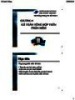
Bài giảng Hệ thống thông tin kế toán 2: Chương 4 - TS. Vũ Quốc Thông
 16 p |
16 p |  55
|
55
|  5
5
-

Bài giảng Kế toán quản trị: Chương 7 - ThS. Nguyễn Thu Ngọc (2017)
 10 p |
10 p |  82
|
82
|  3
3
Chịu trách nhiệm nội dung:
Nguyễn Công Hà - Giám đốc Công ty TNHH TÀI LIỆU TRỰC TUYẾN VI NA
LIÊN HỆ
Địa chỉ: P402, 54A Nơ Trang Long, Phường 14, Q.Bình Thạnh, TP.HCM
Hotline: 093 303 0098
Email: support@tailieu.vn








